Створюючи презентації в PowerPoint, додайте до своїх слайдів анімовані GIF-файли. Після вставки GIF-зображення за допомогою функції Pictures PowerPoint ви можете перемістити зображення в будь-яке місце на слайді, збільшити або зменшити його розмір і навіть повернути під будь-яким кутом.
Крок 1
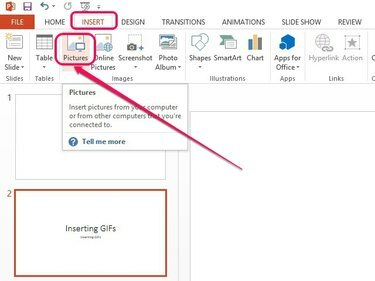
Відкриється діалогове вікно Вставити малюнок.
Авторство зображення: Зображення надано Microsoft
Виберіть слайд, на якому на лівій панелі відображатиметься анімований GIF. Відкрийте Вставити вкладку, а потім натисніть кнопку Картинки кнопку у групі Зображення.
Відео дня
Крок 2
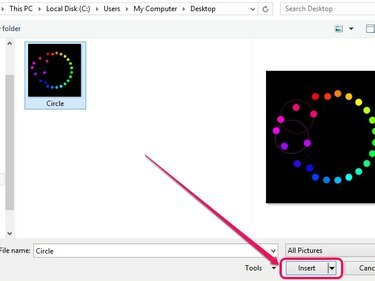
Зображення GIF вставляється в слайд.
Авторство зображення: Зображення надано Microsoft
Виберіть файл GIF зі свого жорсткого диска, а потім натисніть Вставити.
Порада
Анімовані GIF-файли з вищою роздільною здатністю можуть значно збільшити розмір файлу вашої презентації PowerPoint. Замість того, щоб вставляти файл у презентацію, ви можете створити посилання на файл, клацнувши розділ у формі стрілки Вставити кнопку, а потім клацніть
Посилання на файл. Це дозволить зменшити розмір файлу. Посилання на файл також автоматично оновлює презентацію, коли до файлу вносяться зміни. Однак якщо ви перемістите GIF на нове місце на жорсткому диску, зображення більше не відображатиметься на презентації. Щоб додати файл до презентації PowerPoint, а також оновити його під час внесення змін до вихідного файлу, клацніть Вставити та зв’язати замість цього.Крок 3

Налаштуйте зображення GIF.
Авторство зображення: Зображення надано Microsoft
Наведіть курсор на зображення GIF, а потім клацніть і перетягніть файл, щоб перемістити його в межах слайда. Використовуйте квадратні маркери розміру, що оточують зображення, щоб змінити його розмір, або маркер повороту над зображенням, щоб повернути його.
Увага
Збільшення розміру зображень GIF з низькою роздільною здатністю може зробити їх розмитими.
Порада
Щоб попередньо переглянути презентацію, натисніть кнопку F5 ключ або Почніть з початку у верхньому лівому куті вікна PowerPoint.



